win7无线网卡不见了怎么办_win7找不到无线网卡的解决方法
我们在使用win7电脑时会碰到各种的问题,例如就有用户反映自己的雨林木风win7系统电脑出现了win7无线网卡不见了的情况,非常影响电脑的使用与操作,那我们该如何解决呢?今天小编就来为大家分享win7找不到无线网卡的解决方法。
解决方法如下:
1、我们点击右下角的无线网络,打开网络和共享中心。
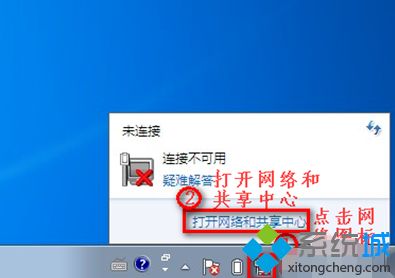
2、点击“更改适配器设置”。

3、在“网络连接”窗口,如果网络连接里面有无线网络连接是灰色情况,我们就右键点击“启用”。
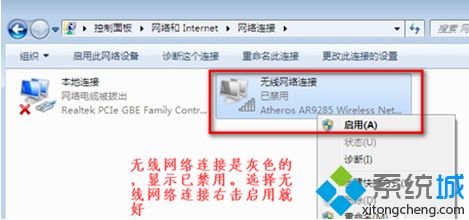
4、网络连接里面没有无线网络连接,我们按以下步骤操作。
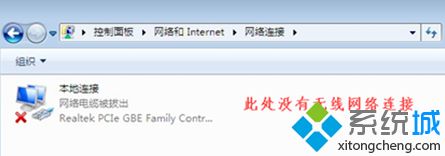
5、桌面上,右键“计算机”选择“管理”。
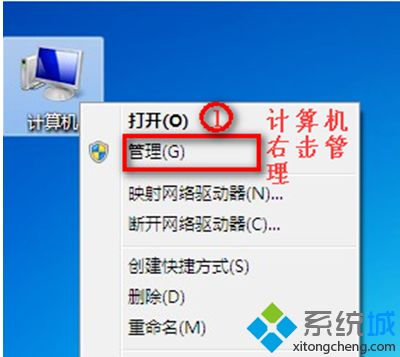
6、点击“设备管理器”。
7、我们查看“网络适配器”的作用。
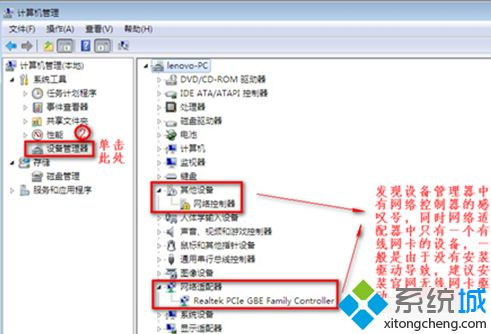
8、重启电脑后,连续按F2键进BIOS,Configuration页面Wireless LAN Support保证是Enabled状态,如果是Disabled状态如图进行更改。
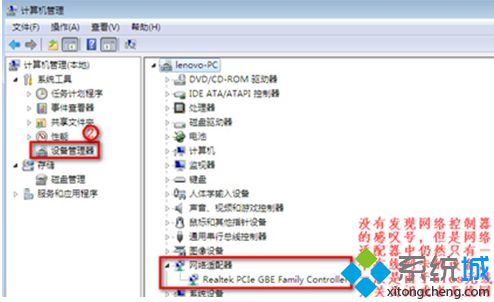
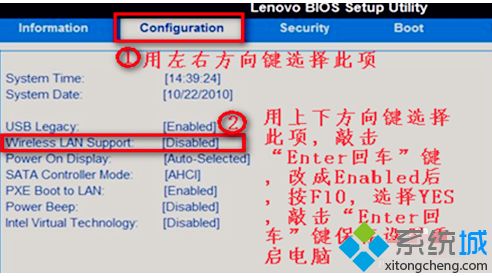
以上就是关于win7找不到无线网卡的解决方法啦,有出现同样情况的用户可以按照上面的方法来解决哦。
我告诉你msdn版权声明:以上内容作者已申请原创保护,未经允许不得转载,侵权必究!授权事宜、对本内容有异议或投诉,敬请联系网站管理员,我们将尽快回复您,谢谢合作!










